电脑安装了win7系统之后,想必许多用户都能够发现它别样的优势。当然,win7系统在长时间使用之后,由于系统缓存和垃圾的增加使它的运行速度变慢。这个时候,我们就需要为win 7进行瘦身了!现在,小编这就跟大家演示win7系统瘦身的操作步骤。
win7系统装的软件多了,系统垃圾文件、无用文件也会增多,常常会导致系统运行变慢,好像吃饱了的大胖子一样,那怎样给系统“瘦身”呢?对此,用户们议论纷纷,为了解决大家这方面的苦恼,下面小编就跟大家分享win7系统瘦身的方法。
win7系统怎么瘦身
打开控制面板,点击“系统”
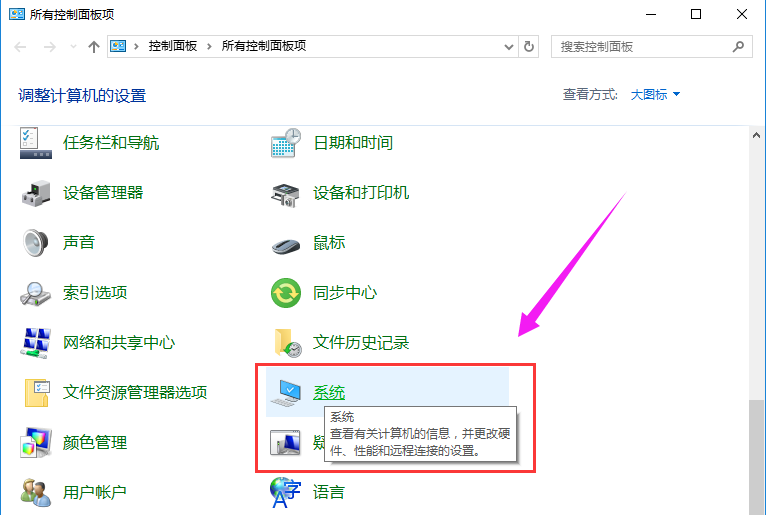
瘦身图解详情-1
点击左侧“高级系统设置”
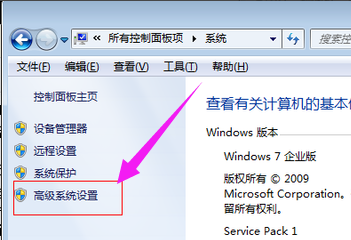
系统图解详情-2
在打开的“系统”属性对话框中,点击第一个设置按钮
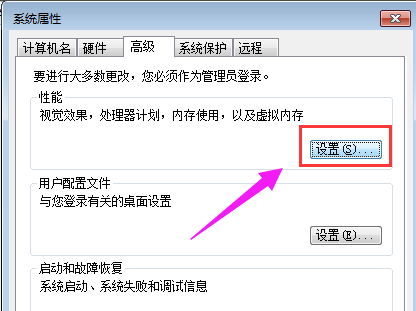
系统图解详情-3
打开“高级”选项卡,在虚拟内存处点击“更改”
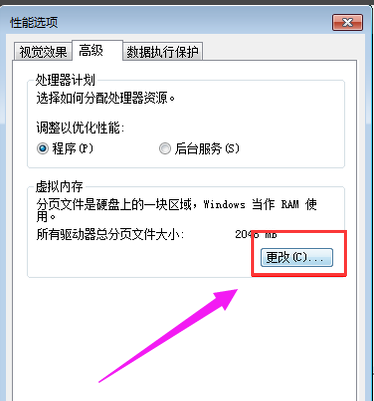
win7图解详情-4
开始设置虚拟内存了,首先关闭C盘的虚拟内存,选择无分页文件并点击“设置”
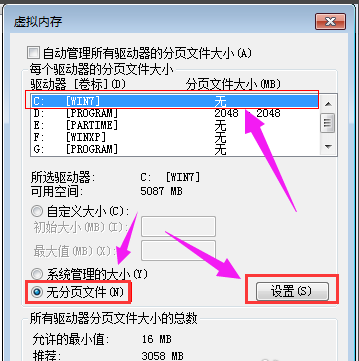
win7图解详情-5
将虚拟内存设置在D盘或其它空间比较大的分区,此处设置在D盘,大小为2048MB,即2G,可以根据需要进行设置
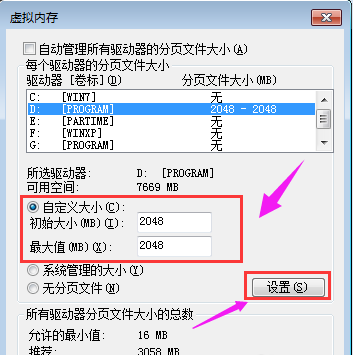
瘦身图解详情-6
以上就是win7系统瘦身的操作流程了。

电脑安装了win7系统之后,想必许多用户都能够发现它别样的优势。当然,win7系统在长时间使用之后,由于系统缓存和垃圾的增加使它的运行速度变慢。这个时候,我们就需要为win 7进行瘦身了!现在,小编这就跟大家演示win7系统瘦身的操作步骤。
win7系统装的软件多了,系统垃圾文件、无用文件也会增多,常常会导致系统运行变慢,好像吃饱了的大胖子一样,那怎样给系统“瘦身”呢?对此,用户们议论纷纷,为了解决大家这方面的苦恼,下面小编就跟大家分享win7系统瘦身的方法。
win7系统怎么瘦身
打开控制面板,点击“系统”
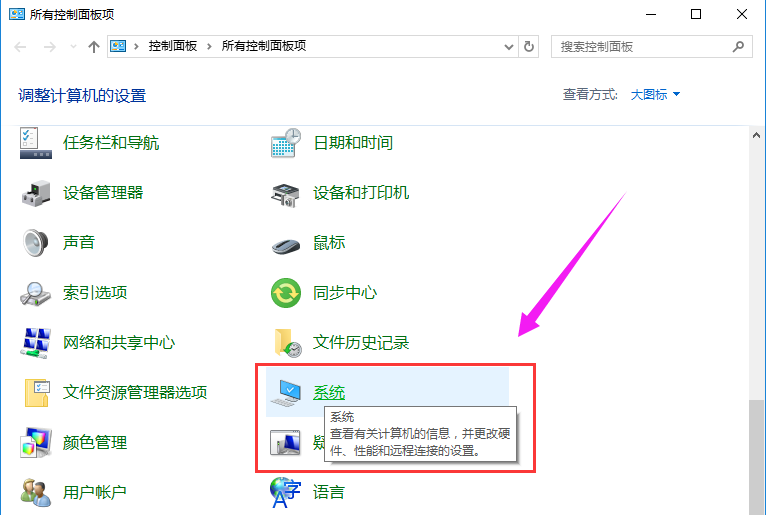
瘦身图解详情-1
点击左侧“高级系统设置”
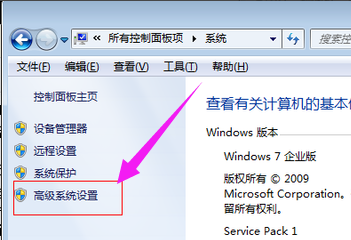
系统图解详情-2
在打开的“系统”属性对话框中,点击第一个设置按钮
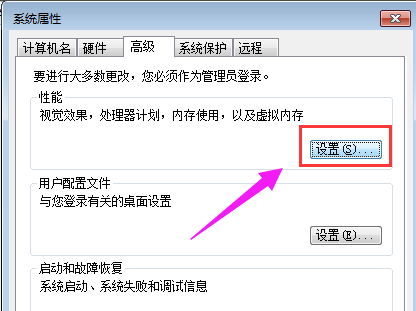
系统图解详情-3
打开“高级”选项卡,在虚拟内存处点击“更改”
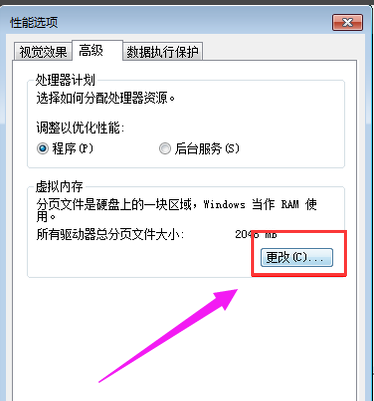
win7图解详情-4
开始设置虚拟内存了,首先关闭C盘的虚拟内存,选择无分页文件并点击“设置”
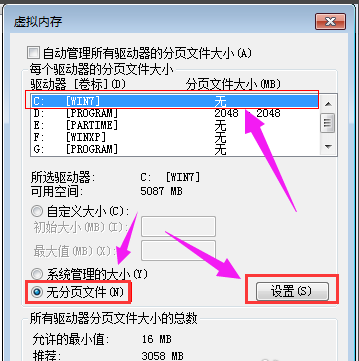
win7图解详情-5
将虚拟内存设置在D盘或其它空间比较大的分区,此处设置在D盘,大小为2048MB,即2G,可以根据需要进行设置
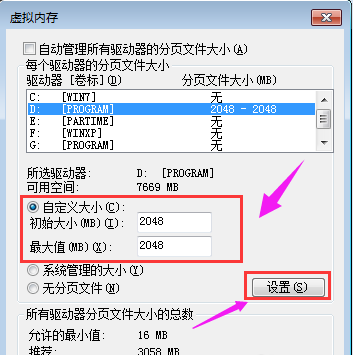
瘦身图解详情-6
以上就是win7系统瘦身的操作流程了。
















